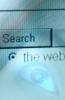Microsoft Word และ Excel เป็นโปรแกรมสองโปรแกรมแยกกันในแพ็คเกจซอฟต์แวร์ Microsoft Office Excel ทำหน้าที่เป็นสเปรดชีตของคอมพิวเตอร์ที่มีฟังก์ชันซับซ้อน ในขณะที่ Word จะใช้โปรแกรมประมวลผลคำและตัวสร้างเอกสาร ทั้งสองโปรแกรมอนุญาตให้คุณใช้ทศนิยมเพื่อแสดงค่าทางคณิตศาสตร์ภายในโปรแกรมได้ หากคุณมีสเปรดชีตหรือเอกสารคำที่มีตัวเลขทศนิยมแบบยาว คุณสามารถปรับแต่งแต่ละโปรแกรมเพื่อลบตำแหน่งทศนิยมและปล่อยให้เหลือเพียงตัวเลขทั้งหมด แต่ละโปรแกรมต้องการวิธีการลบทศนิยมที่แตกต่างกัน
Excel
ขั้นตอนที่ 1
เปิดเอกสารสเปรดชีตและไฮไลต์เซลล์ที่มีตำแหน่งทศนิยม คุณสามารถใช้ปุ่มซ้ายของเมาส์เพื่อเลือกและลากบนจำนวนเซลล์ที่ต้องการ หากคุณต้องการปรับแต่งสเปรดชีตทั้งหมดและลบทศนิยมทั้งหมด ให้คลิกลูกศรที่มุมซ้ายบนของ สเปรดชีตระหว่าง "A" และ "1" ใช้เฉพาะการเลือกทั้งหมดหากคุณไม่มีตัวเลขอื่นใน สเปรดชีต ตัวอย่างเช่น หากคุณมีเซลล์บางเซลล์ที่มีวันที่ในปฏิทิน เซลล์เหล่านี้จะถูกเปลี่ยนพร้อมกับตำแหน่งทศนิยม
วิดีโอประจำวันนี้
ขั้นตอนที่ 2
เน้นแท็บ "หน้าแรก" บนแถบเมนูหลักของ Excel เลือกประเภทของหมวดหมู่ตัวเลขที่คุณต้องการเก็บเซลล์ไว้โดยใช้ช่อง "รูปแบบตัวเลข" ตัวอย่างเช่น การเลือก "สกุลเงิน" จะถือว่าตัวเลขที่เลือกนั้นเป็นสกุลเงิน ในขณะที่การเลือก "ตัวเลข" จะเป็นตัวเลขทั่วไปทั้งหมด หากคุณมีตัวเลขทั่วไป สกุลเงิน และรูปแบบตัวเลขอื่นๆ คุณจะต้องเปลี่ยนแต่ละประเภททีละส่วน หรือบางครั้งเซลล์ต่อเซลล์
ขั้นตอนที่ 3
คลิกปุ่ม "ลดทศนิยม" ในส่วน "ตัวเลข" บนแถบเมนู Excel จนกว่าตำแหน่งทศนิยมทั้งหมดจะหายไป การดำเนินการนี้จะไม่เปลี่ยนค่าของตัวเลข แต่จะจำกัดค่าที่แสดงเพื่อไม่ให้แสดงตำแหน่งทศนิยม
คำ
ขั้นตอนที่ 1
เปิดเอกสาร Word แล้วคลิก "CTRL+H" เพื่อเปิดเครื่องมือค้นหา "ค้นหาและแทนที่"
ขั้นตอนที่ 2
คลิก "เพิ่มเติม" ที่มุมล่างซ้ายเพื่อเปิดรายการตัวเลือก ทำเครื่องหมายที่ช่อง "ใช้สัญลักษณ์แทน"
ขั้นตอนที่ 3
พิมพ์คำสั่งต่อไปนี้ในกล่อง "ค้นหาอะไร": (.[0-9]{1,})
ขั้นตอนที่ 4
ปล่อยให้ช่องว่าง "แทนที่ด้วย" ว่างไว้และคลิก "แทนที่ทั้งหมด" สิ่งนี้จะค้นหาช่องว่างทศนิยมใด ๆ ตามด้วยตัวเลขตั้งแต่หนึ่งตัวขึ้นไปโดยตรง ตำแหน่งทศนิยมและตัวเลขที่ตามมาทั้งหมดจะถูกลบออก